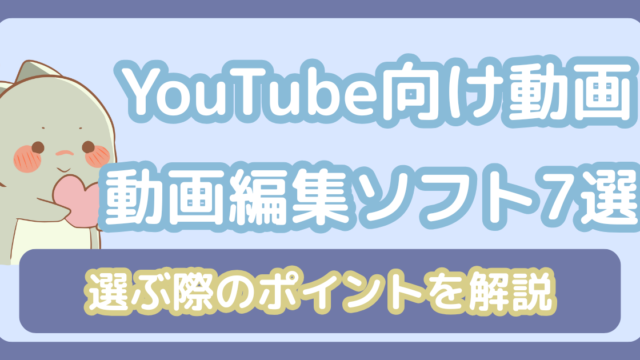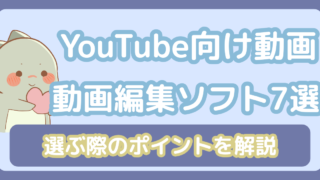動画編集は、誰でも気軽に始められる表現手段のひとつです。中でもWindows環境は対応ソフトも多く、初心者にとって扱いやすい選択肢が豊富にそろっています。
ただし、編集作業をスムーズに進めるには、事前の準備やソフト選びがとても重要です。
Windowsで使えるおすすめ動画編集ソフトはある?
indowsで使えるおすすめ動画編集ソフトは沢山あります。
この記事では、動画編集を始めるために必要なPCスペックや、Windows標準アプリの活用法、ロゴなしで使える無料ソフトの選び方までを詳しく解説します。
初心者でも迷わず編集を始められる実践的な内容をお届けします。
Windowsで動画編集を始める前に準備すべきこと
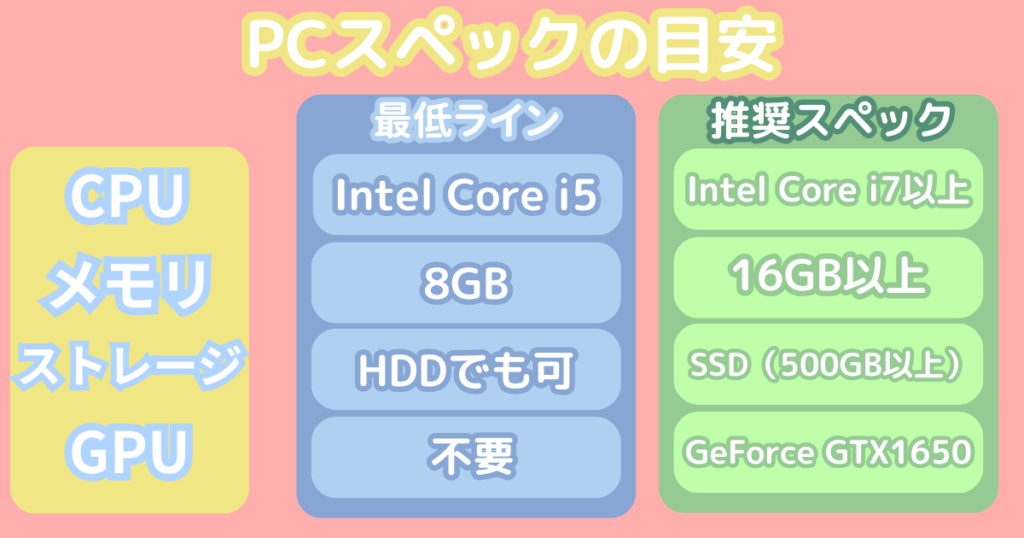

Windowsで動画編集を始めるには、まずPCの性能や編集環境を見直すことが大切です。スペックが不足していると、作業が重くなりスムーズに進みません。
また、Windows標準の編集機能を活用することで、初心者でも気軽に編集を体験できます。
さらに、よくある初心者のつまずきポイントも把握しておくと、作業中のストレスを減らせます。効率的なスタートを切るためにも、事前準備を丁寧に行いましょう。
必要なPCスペック
動画編集にはある程度のPC性能が必要です。CPUはCore i5以上、メモリは最低8GB、できれば16GBあると安心です。
ストレージは読み書きの速いSSDを選び、500GB以上の容量があれば作業効率が上がります。
4K編集や多機能ソフトを使う場合はGPUも重要になね
必要なスペックを満たすことで、フリーズや遅延を避け、ストレスなく編集を進めることができます。
標準アプリの使いどころ
Windowsに最初から入っている「フォト」アプリは、初心者向けの動画編集に便利です。カット、文字追加、BGM挿入など基本機能は一通りそろっています。
シンプルな操作画面で直感的に使えるため、編集に慣れていない人でもスムーズに扱えます。
短い動画や家族向けのムービーなら十分な仕上がりが期待できます。まずは標準アプリで感覚を掴み、それからステップアップするのが効率的です。
よくある初心者の悩み
初心者によくある悩みには、何から始めればよいか分からない、操作が難しい、保存した動画がうまく再生できないなどがあります。
こうした問題の多くは、基本的な知識不足や設定ミスに起因しています。
特にファイル形式や解像度、書き出し設定などで混乱するケースが目立ちます。チュートリアルを見ながら一つずつ試し、基礎をしっかり身につけていくことが解決の近道です。
おすすめのWindows動画編集ソフト6選

Windows環境で使える動画編集ソフトは非常に多く、用途やレベルに応じて選ぶことが重要です。初心者向けからプロ仕様まで、無料・有料ともに豊富な選択肢があります。
ここでは、使いやすさ・機能・コスパの3点を軸に、特に評判の高い編集ソフトを6本厳選してご紹介します。
初めての編集に挑戦する方から本格的な制作を目指す方まで、それぞれのニーズに合ったソフトが見つかるはずです。
Clipchamp(無料・Microsoft公式)
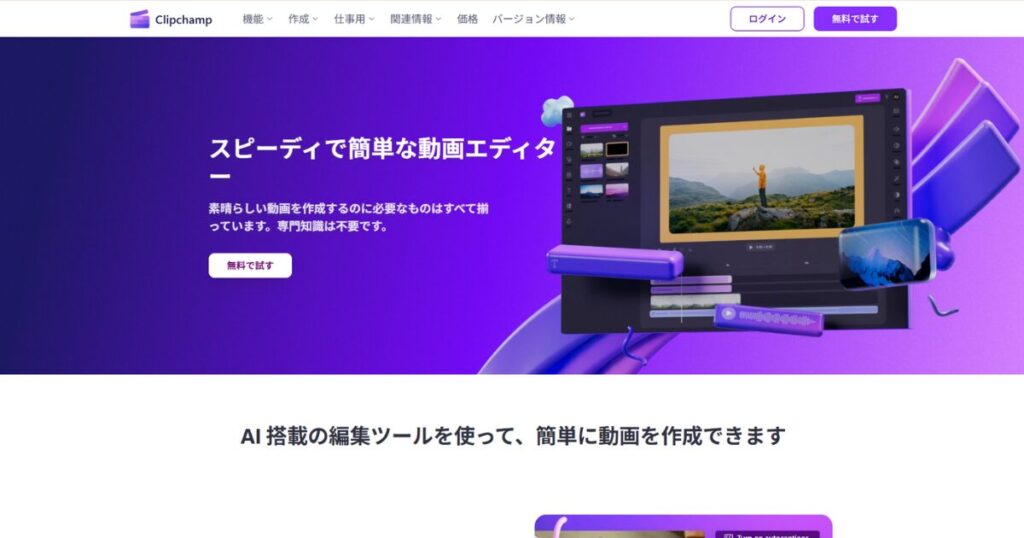
ClipchampはWindows 11に標準搭載されたMicrosoft公式の動画編集ソフトです。ブラウザ上で動作するため、インストール不要で手軽に使えます。
基本的なカット・テキスト・BGM挿入機能がそろっており、初心者でも操作しやすいのが魅力です。クラウド保存やテンプレートも充実しています。
動画編集の第一歩として非常におすすめできるソフトです。
Shotcut(無料・オープンソース)
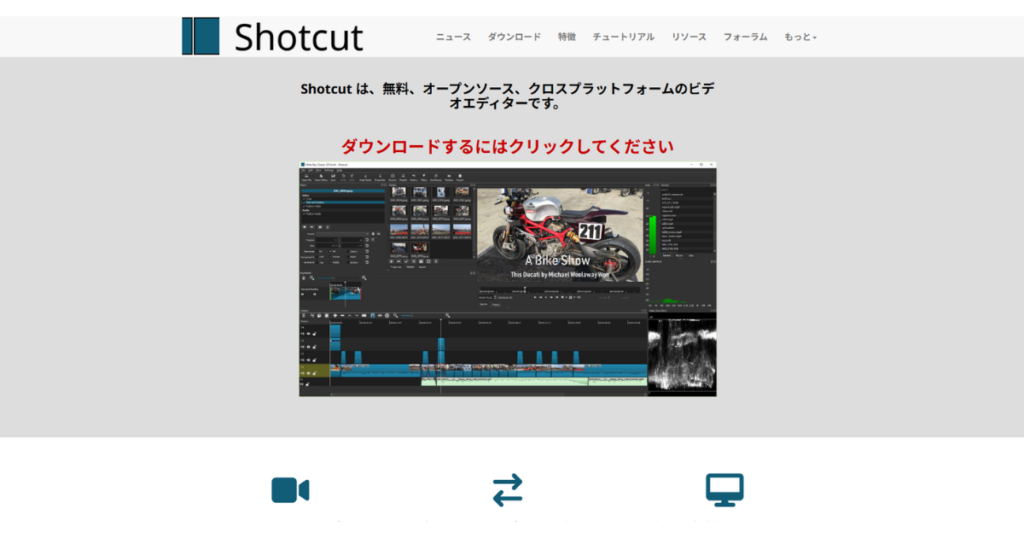
Shotcutは完全無料で利用できるオープンソースの編集ソフトです。プロも使用するレベルの機能がそろっており、カラグレや多段階トラック編集にも対応しています。
やや操作に慣れが必要ですが、日本語対応やプラグインも豊富で、自分好みにカスタマイズできます。
コストをかけずに本格編集を学びたい方に最適です。
DaVinci Resolve(無料・有料あり)
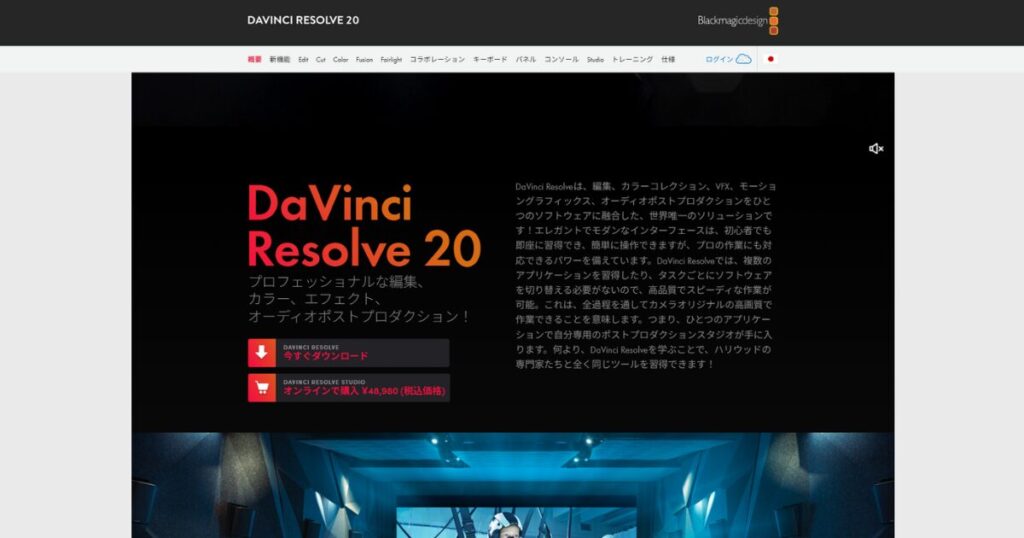
DaVinci Resolveは、ハリウッドでも使われるプロ仕様の編集ソフトです。無料版でもカラー補正、エフェクト、音声編集などが高度に行えます。
4K編集や高解像度処理も可能で、パワフルなマシン環境があれば性能を最大限に活かせます。
映像品質にこだわりたい中・上級者におすすめの一本です。
Filmora(有料・初心者向け)
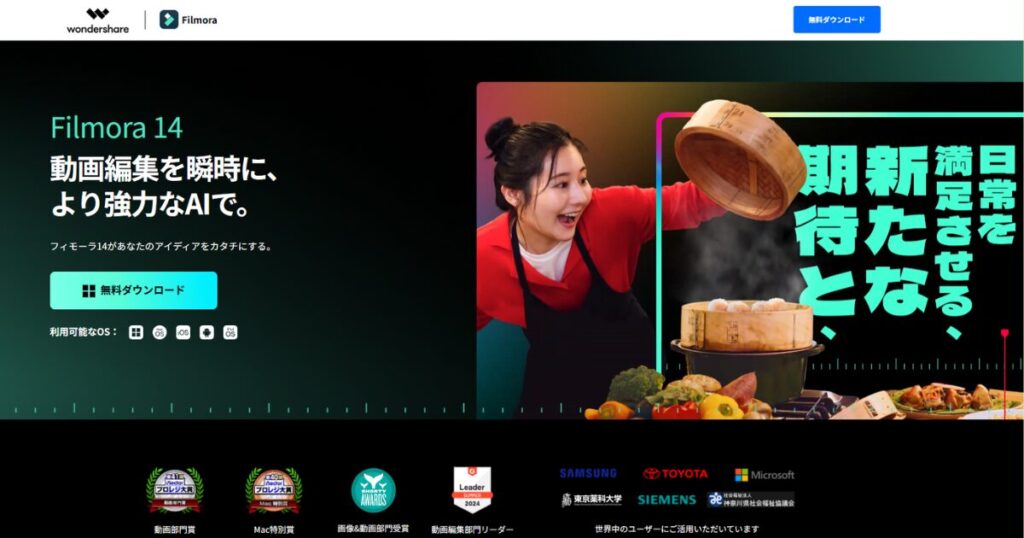
Filmoraは初心者向けに設計された有料ソフトで、テンプレートやBGMが豊富にそろっています。操作画面も直感的で、ドラッグ&ドロップで編集可能です。
SNS投稿やVlog制作などに特化した機能もあり、短期間で見栄えの良い動画が作れます。
ロゴなしで使いたい場合は有料版の購入が必要です。
PowerDirector(Windows/スマホ対応)
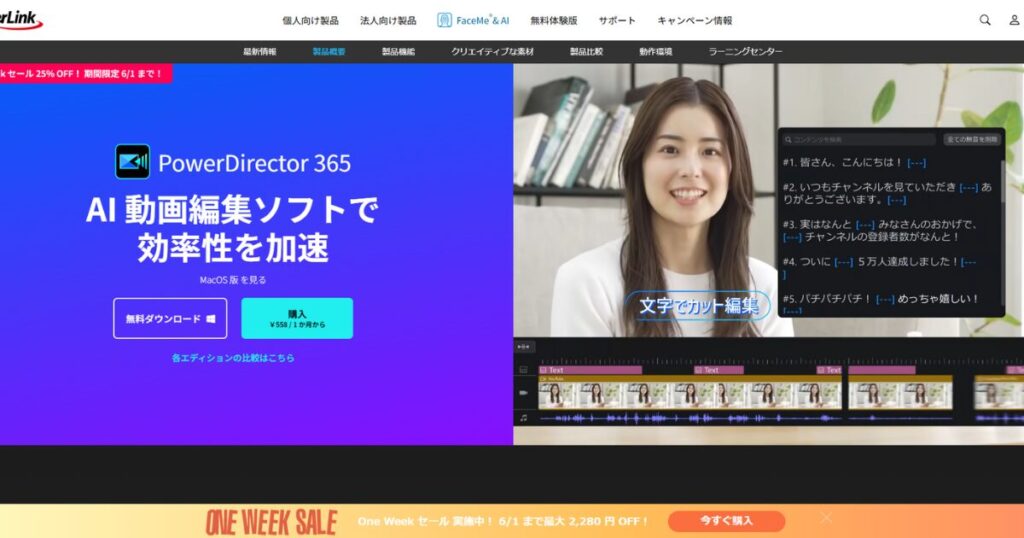
PowerDirectorは、初心者から中級者まで幅広く対応するオールラウンドな編集ソフトです。豊富なテンプレートに加え、高速書き出しやエフェクト機能も優秀です。
年間プランでのコスパも良く、安定した動作が好評です。画面録画機能も標準搭載されており、実況動画などにも対応できます。
家庭用からビジネス用途まで幅広く活用可能です。
Adobe Premiere Pro(有料・プロ仕様)
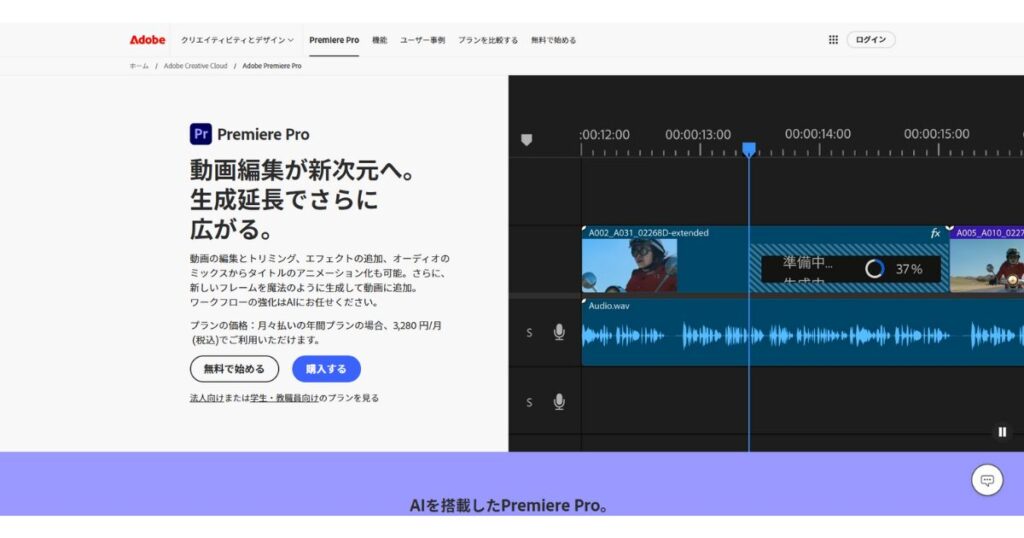
Adobe Premiere Proは、プロの映像クリエイターも愛用する業界標準の編集ソフトです。あらゆる編集が可能で、After EffectsやPhotoshopとの連携もスムーズです。
月額制のため費用はかかりますが、機能の網羅性と安定性はトップクラスです。
本格的に映像制作を仕事にしたい方には必携のツールといえるでしょう。
無料で使えるWindows対応の編集ソフト
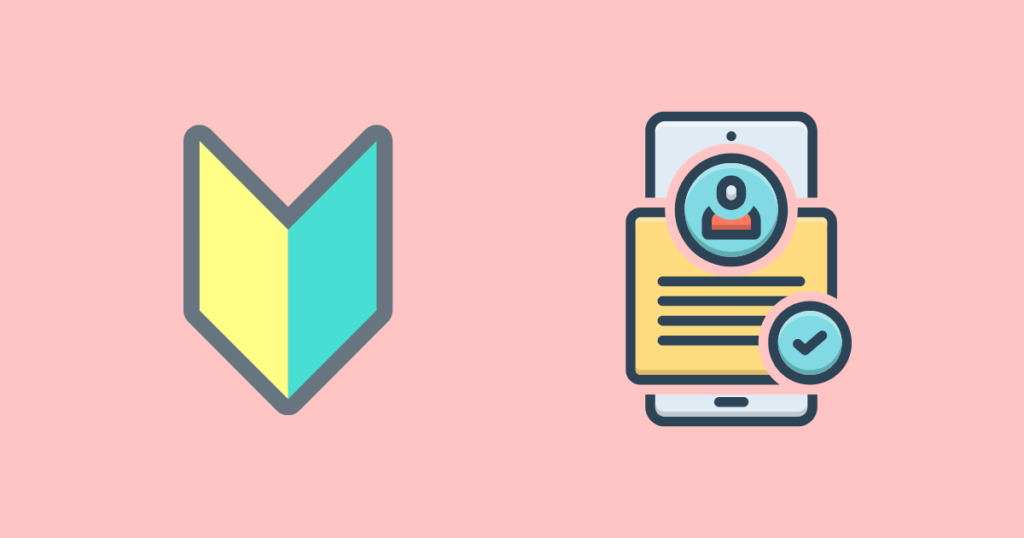
コストをかけずに動画編集を始めたい方には、Windows対応の無料ソフトが最適です。有料ソフトに比べて機能は絞られていますが、基本的な編集には十分対応できます。
特に初心者にとっては、使いやすさや操作のわかりやすさが重要です。ロゴ(ウォーターマーク)が入らないものを選べば、SNSやYouTubeにも安心して投稿できます。
自分の目的に合ったソフトを選ぶことで、編集作業がスムーズになり、挫折せず続けやすくなります。
初心者向けの定番ソフト
初心者におすすめの無料ソフトには「Clipchamp」や「Shotcut」などがあります。どちらもWindowsに対応しており、直感的な操作が特徴です。
ClipchampはMicrosoft純正で、クラウド連携にも対応しており、初心者には扱いやすい設計です。
Shotcutはやや多機能ですが、日本語化やカスタマイズが可能で、無料ながらも本格的な編集が可能です。
ロゴなしで使えるもの
無料ソフトの中には、編集後の動画にロゴ(ウォーターマーク)が自動で付いてしまうものがあります。これを避けたい場合は、ソフト選びが重要です。
例えば「Shotcut」や「DaVinci Resolve(無償版)」は、ロゴなしで高品質な動画を作成できます。
逆に、「Filmora無料版」などはロゴが入るため、商用やSNS投稿には注意が必要です。
簡単な操作性
操作のわかりやすさも、ソフト選びでは大切なポイントです。特に動画編集初心者には、複雑なインターフェースは大きな障壁になります。
「Clipchamp」や「OpenShot」は、ドラッグ&ドロップで編集できるなど操作が簡単です。
最初の1本をストレスなく完成させることで、自信を持って次の作品にも挑戦しやすくなります。
用途ごとの選び方
ソフトを選ぶ際は、編集したい動画の種類や目的に合わせて検討するのがポイントです。
短いVlogなら「Clipchamp」、エフェクト重視なら「HitFilm Express」など用途で選びましょう。
また、ゲーム実況なら録画機能付きの「OBS Studio」と組み合わせるのもおすすめです。
目的が明確であればあるほど、自分に合ったソフトが選びやすく、編集効率も高まります。
有料ソフトを使うメリットと選び方
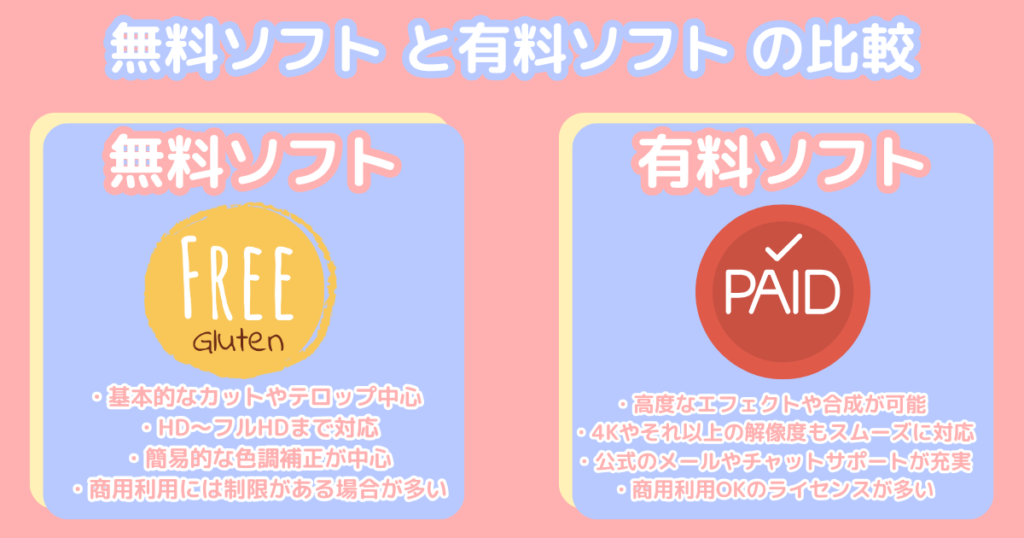
本格的に動画編集をしたい場合、有料ソフトを使うことで作業の自由度と効率が大きく向上します。特にエフェクトやカラグレ機能、書き出し設定の幅が無料版とは段違いです。
一度購入すれば長期間使える買い切り型のソフトも多く、学習コストを抑えつつ継続して活用できます。
目的や予算に応じて、自分に合った一本を選ぶことがスキルアップへの近道です。
無料との違い
有料ソフトは、無料ソフトにはない高度な編集機能や安定性を備えているのが特徴です。特に4K編集や複雑な合成、カラーグレーディングなどが快適に行えます。
サポート体制が整っているため、トラブル時にも安心だね。
プロ向けの環境に近づけたい場合や、商用利用を視野に入れるなら、有料ソフトの導入が有利になります。
選ぶ際のポイント
有料ソフトを選ぶ際は、使いやすさ・対応フォーマット・書き出しの自由度などを確認するのが基本です。体験版で操作感を試してから購入するのもおすすめです。
また、自分がどのレベルの編集を目指すかを明確にすると、必要な機能が絞り込みやすくなります。
コストだけで選ばず、長期的に使えるものを見極めることが大切です。
編集を快適にするための環境づくり
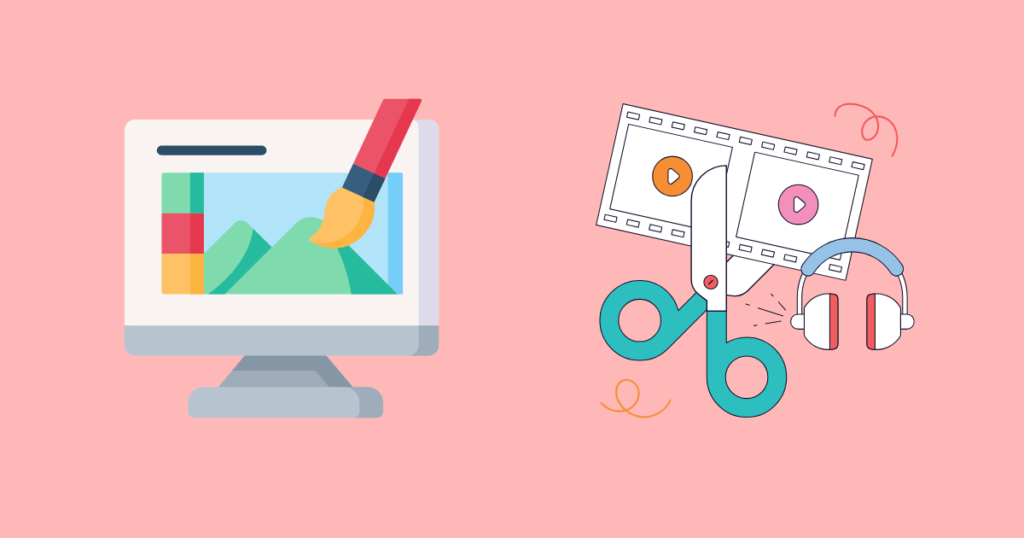
動画編集は長時間に及ぶ作業になるため、快適な作業環境を整えることが重要です。パソコンの性能だけでなく、周辺機器の選定や作業スペースの工夫も効率アップに直結します。快適な環境があれば、集中力が続き作業の質も向上します。
さらに編集ソフトの設定やデータ管理も工夫することで、スムーズに編集を進められます。編集作業のストレスを減らし、効率的に動画制作を行うための環境づくりを目指しましょう。
パソコンの最適化
動画編集には高いPC性能が求められますが、不要なアプリを閉じる、バックグラウンド処理を制限するなどの最適化も効果的です。
定期的なディスククリーンアップや不要ファイルの削除で動作を軽くできます。
また、グラフィックドライバーの更新を忘れずに行いましょう。これにより、安定した動作と高速な処理が可能になります。
便利な周辺機器
作業効率を高めるには大画面モニターやデュアルディスプレイの導入が効果的です。
動画のタイムラインやプレビューを広く表示でき、操作が快適になります。編集用に使いやすいマウスやキーボードも重要です。
さらに、高速読み書きが可能な外付けSSDは、大容量動画の保存に便利です。音声確認には良質なヘッドホンを使うと細かな調整がしやすくなります。
作業効率を上げる設定
編集ソフトのショートカットキーを覚えて活用すると、マウス操作の手間を減らし作業時間が短縮できます。多くのソフトはカスタマイズも可能なので、自分が使いやすいキー配置に変更するのがおすすめです。
また、プロジェクトテンプレートやプリセットを利用すれば、毎回の初期設定を省略できて効率が上がります。これらの設定は長期的に作業を楽にしてくれます。
データ保存の工夫
編集したデータはこまめにバックアップを取ることが重要です。外付けストレージやクラウドサービスを活用すれば、PCのトラブル時にも安心です。編集作業中のデータ損失を防ぐためにも定期的な保存を心がけましょう。
フォルダーの整理も大切だよ!
また、素材や完成動画をわかりやすく整理するために、フォルダを用途別に分けて管理することも大切です。これにより、必要なファイルがすぐに見つかり作業がスムーズになります。
完成動画の出力と公開のやり方

動画編集が終わったら、完成動画を適切な形式で書き出し、公開の準備を進めます。書き出し設定は動画の用途や公開先に合わせて最適化することが大切です。設定を間違えると画質が落ちたり、再生できないこともあります。
また、動画をアップロードする際にはファイルサイズや形式、著作権のチェックも必要です。スムーズに公開するためのポイントを押さえましょう。
書き出し時の設定
動画の書き出し設定では、解像度やビットレート、フレームレートを適切に選ぶことが重要です。一般的にフルHD(1920×1080)が多く使われていますが、用途によって4KやHDに調整します。
ビットレートは画質とファイルサイズのバランスを左右するため、用途に応じて最適な値を選択しましょう。
書き出し形式はmp4が最も汎用的です。
投稿に適した形式
動画投稿プラットフォームごとに推奨される形式や設定があります。YouTubeやInstagramではmp4が主流で、解像度やフレームレートも規定に沿うと視聴環境が安定します。
また、縦型動画はスマホ視聴に最適で、ショート動画やストーリーズに向いています。用途に応じて形式を選ぶことが成功の鍵です。
アップロード時の注意点
アップロードする際はファイルサイズ制限や著作権に注意が必要です。
特に音楽や映像素材に権利がある場合は、使用許可を得るかフリー素材を使いましょう。
著作権の確認は忘れないようにしようね。
また、動画のタイトルや説明文、タグを適切に設定すると検索されやすくなり、視聴者の獲得に繋がります。公開前に最終チェックを忘れずに行いましょう。
まとめ

Windowsで動画編集を始めるには、まずPCのスペック確認が重要です。Core i5以上・メモリ8GB以上・SSD搭載が推奨され、4K編集にはGPUも必要です。
初心者はWindows標準の「フォト」アプリや、Clipchamp、Shotcutといった無料ソフトから始めるとスムーズです。
ロゴなしで使えるソフトを選べばSNSやYouTube投稿にも最適です。作業効率を高めるには、大画面モニターや外付けSSD、編集に適したマウスなども役立ちます。